Mit XSLT-Transformationen können verschiedene Prozesse für die Metadaten eines Elementes ausgeführt werden. Es ist z. B. möglich, eine Kopie der Metadaten eines Elements in einer XML-Datei zu speichern, eine Kopie der Metadatenanzeige in einer HTML-Datei zu speichern und den Metadateninhalt eines Elements zu ändern.
XSLT (Extensible Stylesheet Language Transformations) ist eine Sprache, die zur Transformation eines XML-Dokuments in ein anderes XML-Dokument verwendet werden kann. Darüber hinaus kann mit XSLT der Inhalt eines XML-Dokuments formatiert werden, um eine Ausgabe in Form einer HTML-Seite oder einer Textdatei zu erzeugen. ArcGIS Desktop bietet Zugriff auf die Metadaten eines Elements in einem XML-Dokument. Deshalb ist es möglich, die Metadaten eines Elements mit einer XSLT zu verarbeiten. XML-Dateien und Metadaten können in ArcGIS Desktop mit dem Werkzeug XSLT-Transformation verarbeitet werden. XSLT ist seit 1999 eine W3C-Spezifikation.
Im Lieferumfang von ArcGIS Desktop sind mehrere XSLT-Stylesheets enthalten. Diese Stylesheets werden in den folgenden Tabellen näher beschrieben. Sie können außerdem benutzerdefinierte XSLT-Stylesheets erstellen, mit denen die Metadaten eines Elements verarbeitet werden können.
Speichern als HTML-Datei
Mit den folgenden Stylesheets werden die HTML-Dokumente erzeugt, die verwendet werden, um die Metadaten eines Elements auf der Registerkarte Beschreibung. anzuzeigen. Sie extrahieren den Inhalt aus den Metadaten des Elements und fügen HTML-Formatierungsbefehle hinzu.
Sie können die erzeugten HTML-Dateien in eine Website einfügen und in regelmäßigen Abständen mit einem Skript aktualisieren, das in geplanten Intervallen ausgeführt wird. Diese Stylesheets wurden für die benutzerfreundliche Darstellung von Metadaten mit der von ArcGIS Desktop verwendeten Browser-Steuerung optimiert. Die erzeugten HTML-Daten werden in einem anderen Browser möglicherweise anders dargestellt. Falls Sie benutzerdefinierte Stylesheets zur Anzeige erstellen möchten, finden Sie weitere Informationen in der Dokumentation zum ArcGIS Metadaten-Toolkit.
Diese Stylesheets befinden sich im Ordner <ArcGIS Installation Location>\Metadata\Stylesheets. Sie sollten nicht eigenständig kopiert oder freigegeben werden. Durch die Stylesheets wird der Inhalt mehrerer Dateien im Ordner ArcGIS_Imports importiert, mit dem ein Großteil der Verarbeitungs-Tasks ausgeführt wird.
| ArcGIS.xsl | Zeigt den vollständigen Metadateninhalt eines Elements an. Er wird von allen Metadaten-Styles referenziert, mit Ausnahme des Standard-Styles Elementbeschreibung. |
| ArcGIS_ItemDescription.xsl | Zeigt eine kurze, präzise Beschreibung des Elements an. Sie wird vom Metadaten-Standard-Style Elementbeschreibung referenziert. |
- Öffnen Sie das Werkzeug XSLT-Transformation.
- Legen Sie für den Parameter Eingabe-XSLT den Pfad eines der oben genannten XSLT-Stylesheets fest.
- Legen Sie für den Parameter Ausgabedatei eine Datei mit der Erweiterung .html fest.
- Führen Sie das Werkzeug aus.
Speichern als XML-Datei
Die folgenden Stylesheets können verwendet werden, um die Metadaten eines Elements in einer XML-Datei zu speichern. Mit einem davon können Sie eine genaue Kopie des ursprünglichen XML-Metadatendokuments speichern. Mit den anderen werden verschiedene Ebenen mit vertraulichen Informationen aus den Metadaten eines Elements entfernt, und das Ergebnis wird als XML-Datei gespeichert. Wenn Sie beispielsweise vorhaben, die Metadaten eines Elements öffentlich freizugeben, sollten Sie Informationen zum Computer, zu der Datenbank und zu Benutzernamen davor aus den Metadaten entfernen. Sie können ein Modell oder Skript erstellen, das diesen Prozess ausführt und die resultierende XML-Datei danach an das Werkzeug Metadaten exportieren sendet. Diese Stylesheets befinden sich im Ordner <ArcGIS Installation Location>\Metadata\Stylesheets\gpTools.
| exact copy of.xslt | Erstellt eine exakte Kopie der Metadaten des Elements als XML-Datei. Sie können dieses Stylesheet beispielsweise verwenden, um eine Kopie der Metadaten eines Geodatabase-Elements zur Überprüfung in einer lokalen Datei zu speichern. |
| remove local storage info.xslt | Entfernt den Computernamen, der eventuell in den Metadaten des Elements vorhanden ist. Abhängig davon, an welcher Stelle oder in welchem Kontext der Computername gefunden wird, werden verschiedene Aktionen ausgeführt. Es ist möglich, das Metadatenelement, das die Informationen enthält, zu entfernen, den Computernamen aus dem UNC-Pfad zu entfernen, in dem er sich befindet, oder den Wert des Metadatenelements zu ändern, um das Verzeichnis als Zurückgehalten festzulegen. Diese XSLT wird vor dem Packen der Metadaten eines Elements verwendet. |
| remove local storage info strict.xslt | Entfernt dieselben Informationen wie remove local storage info.xslt, darüber hinaus jedoch noch alle Dateipfade, die nicht in Form einer URL angegeben sind. Informationen zum Betriebssystem, Datenbanktypen und die Geoverarbeitungshistorie werden entfernt. Die Geoverarbeitungshistorie besteht zum großen Teil aus Dateipfaden und Informationen zu Datenbankverbindungen. Diese XSLT wird verwendet, um die Metadaten einer Karte vor der Veröffentlichung als Service zu verarbeiten. |
- Öffnen Sie das Werkzeug XSLT-Transformation.
- Legen Sie für den Parameter Eingabe-XSLT den Pfad eines der oben genannten XSLT-Stylesheets fest.
- Legen Sie für den Parameter Ausgabedatei eine Datei mit der Erweiterung .xml fest.
- Führen Sie das Werkzeug aus.
Speichern als Vorlage
Das folgende Stylesheet kann verwendet werden, um die Metadaten eines Elements in einer XML-Datei zu speichern, die als Metadatenvorlage dienen kann. Inhalt, mit dem das ursprüngliche Element spezifisch beschrieben wird, wird entfernt. Dieses Stylesheet befindet sich im Ordner <ArcGIS Installation Location>\Metadata\Stylesheets\gpTools.
| generate metadata template.xslt | Kopiert ArcGIS-Metadateninhalte in eine neue XML-Datei, die in andere Elemente wie eine Metadatenvorlage importiert werden kann. Synchronisierte Metadateninhalte werden aus der Vorlage ausgeschlossen, leere Elemente werden entfernt. |
- Öffnen Sie das Werkzeug XSLT-Transformation.
- Legen Sie für den Parameter Eingabe-XSLT den Pfad eines der oben genannten XSLT-Stylesheets fest.
- Legen Sie für den Parameter Ausgabedatei eine Datei mit der Erweiterung .xml fest.
- Führen Sie das Werkzeug aus.
Aktualisieren von Metadaten
Die folgenden Stylesheets können verwendet werden, um Änderungen an den Metadaten eines Elements vorzunehmen. Eine der folgenden XSLTs kann verwendet werden, um die Metadaten eines Elements zu verarbeiten, eine spezifische Änderung vorzunehmen und das Ergebnis dann in einer XML-Datei zu speichern. Speichern Sie das Ergebnis mit dem Werkzeug Metadatenimport wieder in dem Element, um die ursprünglichen Metadaten durch den geänderten Inhalt zu ersetzen. Es kann ein Modell oder Skript erstellt werden, das diese Tasks gemeinsam ausführt.
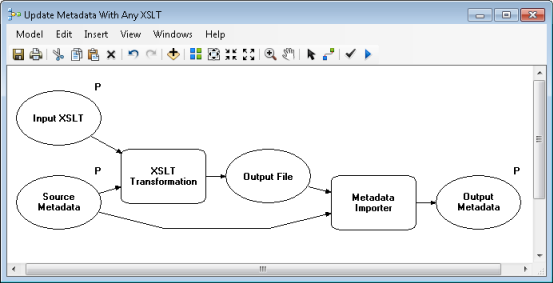
Alternativ können diese Prozesse Zwischenschritte in einer längeren Reihe von Änderungen darstellen. Beispielsweise können mit einem Prozess eine eindeutige Kennung aktualisiert, die Geoverarbeitungshistorie eines Elements entfernt und Computernamen aus dem Metadateninhalt gelöscht sowie die aktualisierten Metadaten dann in einer eigenständigen XML-Metadatendatei gespeichert werden, bevor diese in einem Metadatenkatalog veröffentlicht werden.
Diese Stylesheets befinden sich im Ordner <ArcGIS Installation Location>\Metadata\Stylesheets\gpTools.
| add unique identifier.xslt | Hinzufügen oder Ändern der eindeutigen Kennung, die in den Metadaten des Elements gespeichert ist. Die von diesem Stylesheet geänderte Kennung wird im Esri Metadatenelement "PublishedDocID" gespeichert und dient zur Identifizierung des Dokuments in einem Metadatenkatalog wie einem Geoportal. |
| remove geoprocessing history.xslt | Entfernt den Geoverarbeitungsverlauf eines Elements. Während alle Metadaten-Geoverarbeitungswerkzeuge so konzipiert sind, dass sie den Geoverarbeitungsverlauf eines Elements beibehalten, kann dieser Verlauf im Laufe der Zeit so groß werden, dass die Elementmetadaten schwierig als XML-Dokument zu verarbeiten sind. Unter diesen Umständen kann es erforderlich sein, den Geoverarbeitungsverlauf eines Elements zu entfernen. |
| remove pre94 metadata elements.xslt | Entfernt alle XML-Elemente im ESRI-ISO-Format sowie XML-Elemente im FGDC CSDGM-Format aus den Metadaten des Elements, die nicht im ArcGIS-Metadatenformat vorliegen. |
| remove thumbnail.xslt | Entfernt die Miniaturansicht eines Elements. Während alle Metadaten-Geoverarbeitungswerkzeuge so konzipiert sind, dass die Miniaturansicht eines Elements beibehalten wird, möchten Sie unter Umständen die Miniaturansicht des Elements entfernen. Sie können die Miniaturansicht eines Elements entfernen, indem Sie seine Metadaten auf der Registerkarte "Beschreibung" bearbeiten. Mit diesem Skript können Sie einen Batch-Prozess ausführen, um Miniaturansichten von mehreren Elementen zu entfernen. |
Sie können eigene XSLT-Stylesheets erstellen, um Metadaten zu aktualisieren, indem Sie die bereitgestellten Stylesheets als Beispiele verwenden. Beispielsweise können Sie ein Stylesheet zum Aktualisieren von Adressen oder Telefonnummern schreiben. XSLT-Stylesheets, mit denen ArcGIS-Metadaten aktualisiert werden, sollten keinen Inhalt aus den Esri und binären Metadatenelementen entfernen.
- Erstellen Sie ein Modell oder Skript, das zuerst die Metadaten eines Elements mit dem Werkzeug "XSLT-Transformation" verarbeitet und danach die aktualisierte XML-Datei mit dem Werkzeug "Metadatenimport" wieder im Element speichert.
- Legen Sie im Werkzeug XSLT-Transformation den Parameter Metadatenquelle als Parameter für das Modell oder Skript fest.
- Legen Sie für den Parameter Eingabe-XSLT den Pfad eines der oben genannten XSLT-Stylesheets fest.
- Führen Sie das Werkzeug aus.
Von anderen Werkzeugen verwendete Prozesse
Mit mehreren der im Ordner <ArcGIS Installation Location>\Metadata\Stylesheets\gpTools verfügbaren Stylesheets werden Zwischenschritte ausgeführt, die für die Verwendung der Werkzeuge Metadaten exportieren, Metadaten importieren und Metadaten aktualisieren wesentlich sind. Diese Stylesheets werden normalerweise nicht einzeln verwendet. Die darin enthaltenen Prozesse werden hier jedoch beschrieben, damit sie als Beispiele verwendet werden können.
| merge imported metadata with existing.xslt | Ersetzt vorhandenen ArcGIS-Metadateninhalt in den Metadaten des Elements durch den importierten ArcGIS-Metadateninhalt. Die ursprüngliche Miniaturansicht des Elements, die Geoverarbeitungshistorie und einige der Elementeigenschaften bleiben intakt. Wird vom Werkzeug Metadaten importieren verwendet. |
| merge upgraded FGDC with existing.xslt | Ersetzt vorhandenen ArcGIS-Metadateninhalt durch den ArcGIS-Metadateninhalt, der durch das Upgrade der ursprünglichen Metadaten des Elements im CSDGM-Format erzeugt wird. Die ursprüngliche Miniaturansicht des Elements, die Geoverarbeitungshistorie und einige der Elementeigenschaften bleiben intakt. Wird vom Werkzeug Metadaten aktualisieren verwendet. |
| prep metadata for export.xslt | Bereitet Metadaten für den Export vor. Überträgt bestimmte Einträge in der Geoverarbeitungshistorie in die Bearbeitungsschritte für die offizielle Herkunft des Elements. Verarbeitet Raster-Elementeigenschaften gemäß dem Raster-Typ. Entfernt HTML-Formatierung von Elementen, die im Metadateneditor auf der Seite Elementbeschreibung angezeigt werden. Wird vom Werkzeug Metadaten exportieren verwendet. |
| remove empty elements.xslt | Entfernt leere XML-Elemente. Nachdem unerwünschte Metadateninhalte mit anderen Stylesheets entfernt wurden, bleiben leere XML-Elemente zurück. Leere XML-Elemente können zu Problemen führen, wenn Sie später versuchen, die Metadaten eines Elements zu validieren. Wenn ein Element beispielsweise optional aber leer ist, erhalten Sie häufig eine Fehlermeldung, da das Element keinen Wert enthält, wohingegen die Metadaten gültig wären, wenn das leere Element entfernt wird. Wird von den Werkzeugen Metadaten importieren und Metadaten aktualisieren verwendet. |
| remove FGDC required hints.xslt | Entfernt Metadatenelemente im FGDC CSDGM-Format, die den Text REQUIRED enthalten. Dieser Text wurde von ArcGIS for Desktop 9.3.1 hinzugefügt, wenn Metadaten erstellt wurden, um anzugeben, welche Elemente zum Erstellen gültiger Metadaten im FGDC CSDGM-Format erforderlich sind. Diese Textzeichenfolgen können jedoch zu Problemen führen, wenn Sie die Metadaten eines Elements validieren. Wenn der Standardtext vorhanden ist, wird das Element als gültig betrachtet, da es Text enthält, selbst wenn der Text keine Informationen zum Element bietet. Standardtextzeichenfolgen werden in der aktuellen Version von ArcGIS nicht hinzugefügt, und diese Textzeichenfolgen werden nicht zusammen mit dem Rest der Metadateninhalte des Elements auf das ArcGIS-Metadatenformat aktualisiert. Wird vom Werkzeug Metadaten aktualisieren verwendet. |
| remove synchronized elements.xslt | Entfernt alle Informationen, die vom ArcGIS-Metadaten-Synchronisierungsprozess zu den Metadaten des Elements hinzugefügt wurden. Zuvor synchronisierter Inhalt wird nicht importiert, und es wird kein Upgrade dafür durchgeführt. Nach dem Import oder Upgrade werden die Metadaten synchronisiert. Eigenschaften zum aktuellen Status des Elements werden in den Metadaten verzeichnet. Wird von den Werkzeugen Metadaten importieren und Metadaten aktualisieren verwendet. |
| remove unique identifiers.xslt | Entfernt alle eindeutigen Kennungen aus den Metadaten eines Elements, bevor der Inhalt importiert wird. Die entfernten Kennungen enthalten auch Kennungen, die automatisch von ArcGIS hinzugefügt oder mit einem Metadateneditor angegeben wurden. Kennungen dürfen nicht in andere Elemente kopiert werden, da sie eine Ressource eindeutig beschreiben müssen. Wenn ein Dataset mit Metadaten in einem anderen Format, das importiert werden muss, angegeben wurde, übertragen Sie die Kennung manuell in die Metadaten des Elements, indem Sie sie im ArcGIS-Metadateneditor auf der Seite Details unter der Überschrift Metadaten einfügen. Wird vom Werkzeug Metadaten importieren verwendet. |
| upgrade ESRI-ISO to ArcGIS94.xslt | Führt ein Upgrade für die in ArcGIS Desktop 9.3.1 mit dem ISO-Metadateneditor erstellten Metadaten eines Elements im ESRI-ISO-Format auf das ArcGIS-Metadatenformat durch. Wird vom Werkzeug Metadaten aktualisieren verwendet. |
Spezifische Prozesse für Metadateninhalt im CSDGM-Format
Einige XSLT-Stylesheets, die mit früheren Versionen von ArcGIS bereitgestellt wurden, um Metadaten im FGDC CSDGM-Format zu verarbeiten, die weiter in den Metadaten eines Elements verfügbar sind. Diese Informationen werden auf der Registerkarte Beschreibung. unter der Überschrift FGDC-Metadaten (schreibgeschützt) angezeigt. Die aktuelle Version von ArcGIS verwendet keine Metadaten im FGDC CSDGM-Format. Diese Stylesheets können jedoch mit dem Werkzeug "XSLT-Transformation" verwendet werden, um Metadaten im CSDGM-Format zu verarbeiten, wenn diese benötigt werden.
| _MPXML2.xsl | Extrahiert Metadatenelemente im FGDC CSDGM-Format aus den Metadaten eines Elements und ordnet diese in der richtigen Reihenfolge an. Dieser Inhalt könnte beispielsweise mit ArcGIS Desktop 9.3.1 erstellt worden sein. Das resultierende XML-Dokument kann mithilfe des Werkzeugs USGS-MP-Metadatenkonverter mit einem FGDC CSDGM-XML-Schema oder mit dem Metadaten-Parser-Dienstprogramm mp validiert werden. Diese Datei befindet sich im Ordner <ArcGIS Installation Location>\Metadata\Stylesheets. |
| remove entries from FGDC lineage.xslt | Entfernt ungewollte Bearbeitungsschritte aus Herkunftsinformationen im FGDC CSDGM-Format, die in den Metadaten des Elements vorhanden sein können. Bearbeitungsschritte wurden von ArcGIS Desktop 9.3.1 zur Herkunft im CSDGM-Format hinzugefügt, wenn Metadaten in ein Element importiert wurden und das Element an eine neue Position kopiert wurde. Diese Vorgänge können regelmäßig stattfinden, und die Einträge können wichtigere Verarbeitungsschritte in der Herkunft des Elements überdecken. Diese Einträge werden von der aktuellen Version von ArcGIS nicht mehr zur Herkunft eines Elements hinzugefügt und sind nicht mehr enthalten, wenn für den Rest der Herkunft des Elements ein Upgrade auf das ArcGIS-Metadatenformat durchgeführt wird. Diese Datei befindet sich im Ordner <ArcGIS Installation Location>\Metadata\Stylesheets\gpTools. |